怎么设置netgear无线路由器访问控制功能
相关话题
全世界领先的企业网络解决方案,和数字家庭网络应用倡导者美国网件公司,netgear网件路由器功能强大,那么你知道怎么设置netgear无线路由器访问控制功能吗?下面是小编整理的一些关于怎么设置netgear无线路由器访问控制功能的相关资料,供你参考。
设置netgear无线路由器访问控制功能方法一:通过NETGEAR genie软件设置访问控制
在您的计算机或电子设备上安装最新版本的NETGEAR genie软件,以PC版的NETGEAR genie为例进行说明:
打开NETGEAR genie软件,点击“网络映射”按钮,此时在页面中您可以查看到所有已接入无线路由器的客户端。

启用“打开访问控制”,默认情况下访问规则为“允许所有新设备连接”,此时一旦有新的设备接入,软件中的映射列表就会自动刷新,如果想把访问规则修改为“阻止所有新设备连接”,请登录路由器管理界面进行修改。如需要阻止某台设备访问本地网关与因特网,点击选中该设备,在弹出的窗口中点击“阻止”按钮,该设备的图标上会显示一个“

”的标志,表示已成功阻止了该设备访问本地网关与因特网。例如,需要阻止局域网中一台IPAD访问本地网关与因特网,直接选中该IPAD,在弹出的窗口中,点击“阻止”按钮,当在页面中看到阻止的标志时,说明已阻止了IPAD访问本地网关与因特网。
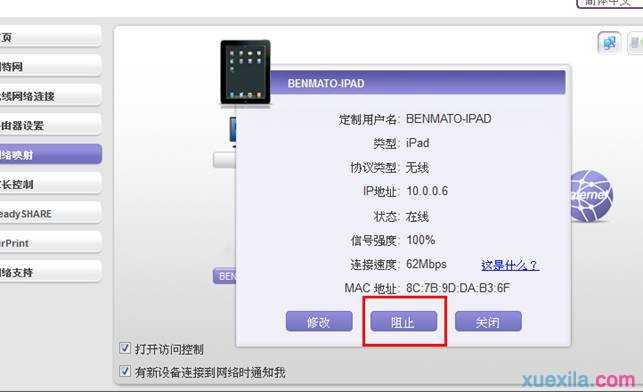

注意:如需为没有连入网络中的网络设备设置访问因特网的权限,只能登录路由器管理界面进行操作,在“没有连入网络的许可设备清单”和“没有连入网络的非许可设备清单”列表中进行设备添加,详情请看方法二。
设置netgear无线路由器访问控制功能方法二:登录无线路由器管理界面设置访问控制
允许所有新设备连接因特网
首先,启用访问控制。把“打开访问控制”前面的复选框打上钩,点击“应用”。

选择“允许所有新设备连接”,点击“应用”,此时所有新加入的设备连接上无线网络后,可以访问因特网。如需要阻止某些设备访问本地网关与因特网,请在设备清单中选中该设备,然后点击“阻止”按钮,点击“确定”,等待网页刷新完毕,该设备的状态会变成“已阻止”,此时,该设备可以正常连接至无线路由器,但无法访问本地网关,也无法访问因特网,一旦访问本地网关与因特网,网页就会提示“此设备已被路由器访问控制功能阻止”。

如需要阻止某个没有连入网络同时也不在非许可设备清单列表下的设备访问本地网关与因特网,可在“没有连入网络的非许可设备清单”下添加该设备。点击“添加”,把该设备的“MAC地址”与“设备名称”添加到对应的文本框中。


阻止所有新设备连接因特网
首先,启用访问控制。把“打开访问控制”前面的复选框打上钩,点击“应用”。
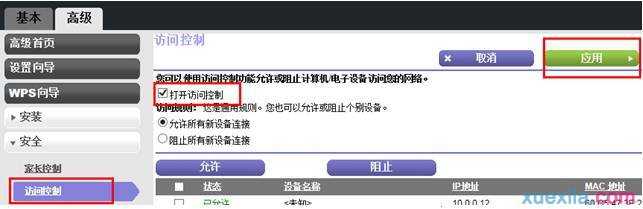
选择“阻止所有新设备连接”,点击“应用”,此时所有新加入的设备连接上无线网络后,将无法访问本地网关,也无法访问因特网。新的设备连入后,该设备在设备清单中显示的状态为“已阻止”。如需要允许某些状态为“已阻止”的设备访问本地网关与因特网,请在设备清单中选中该设备,然后点击“允许”按钮,等待网页刷新完毕,该设备的状态就会显示为“已允许”,此时,该设备可以访问本地网关与因特网。
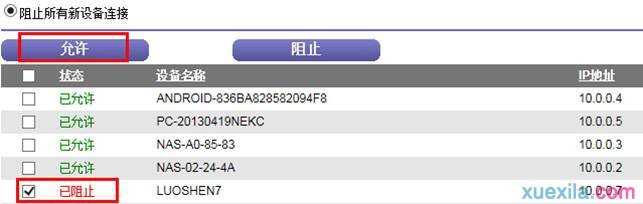
如需要允许某个没有连入网络也不在许可设备清单列表中的设备访问因特网。可在“没有连入网络的许可设备清单”下添加该设备。点击“添加”,把该设备的“MAC地址”与“设备名称”添加到对应的文本框中。


设置netgear无线路由器访问控制功能得相关文章:
1.网件无线路由器怎么设置QoS功能
2.网件路由器怎么设置进行无线网卡MAC访问控制
3.怎么设置NETGEAR无线路由器ARP保护功能
4.NETGEAR WNR2000无线路由器设置[图文教程]